启动word软件,新建一个空白文档;并在文档中输入汉字。
接下来,鼠标点在光标所在之处,向左拖过所有文字,把所有文字全选中,
再点开“开始”选项卡,在“字体”组这里找到“拼音指南”这个按钮,并点击此按钮。
调出拼音指南的设置面板。然后,在“拼音文字”这一项中逐一为汉字输入拼音
再在“对齐方式”这里,设置拼音显示的样式。比如,选择“居中”这种显示样式。
设置完毕后,点击确定。那么,给汉字添加拼音的 *** 作完成。第1步,打开Word2013文档窗口,选中需要添加汉语拼音的汉字。在“开始”功能区的“字体”分组中单击“拼音指南”按钮,
第2步,在打开的“拼音指南”对话框中确认所选汉字的读音正确,然后单击“确定”按钮。
第3步,返回Word2013文档窗口,选中已经添加拼音的汉字。右键单击被选中的汉字,在打开的快捷菜单中选择“复制”命令。然后在空白位置单击鼠标右键,在打开的快截菜单“粘贴选项”区域选择“只保留文本”命令,则汉语拼音将被放置到汉字的右侧。
Word Home提示:如果需要的汉语拼音为“中华人民共和国(zhōnghuárénmíngònghéguó)”这种形式,则可以在“拼音指南”对话框中单击“组合”按钮,然后执行步骤3即可。先点击你的输入法图标,看是否安装了微软拼音输入法(20以上版本),如果未安装,就从网上下载一个安装上去。
选定要加拼音的字,点“格式”—>“中文版式”—>“拼音指南”,点“确定”。
我的OFFICE2000也可以加注拼音。1、在Word中,用“格式/中文版式/拼音指南”
2、在“插入”那里可以看到“符号”和“特殊符号”两项。点“符号”,“字体”选“Time
New
Roman”,“来源”选“简体中文
GB(十六进制)”,“子集”选“拼音”,可以找到罗马体的
ā、á、ǎ、à……;点“特殊符号”,点“拼音”,
3、直接在微软拼音输入法状态下,点击输入法工具条上的功能键,选择软件盘,拼音字母,就可以直接用鼠标进行输入了。注意软件盘只能输入带声调的韵母,声母还得用英文输入
欢迎分享,转载请注明来源:内存溢出

 微信扫一扫
微信扫一扫
 支付宝扫一扫
支付宝扫一扫
评论列表(0条)